
 Manuale Utente Legalmail Hub
Manuale Utente Legalmail Hub
Introduzione
I messaggi che transitano nelle caselle PEC possono avere una rilevanza legale significativa e il professionista o l’impresa devono consultare le proprie caselle PEC in modo continuo per evitare l’esposizione ai rischi di compliance normativa o problemi nel business.
Legalmail HUB è il servizio che permette, in modo semplice e veloce, di svolgere l’attività di presidio di un numero anche elevato di caselle PEC InfoCert, di visualizzare in un’unica lista, attraverso una semplice console, tutte le caselle gestite, verificare immediatamente quali caselle hanno nuovi messaggi, aprire direttamente le singole webmail, consultare i messaggi pervenuti ed eventualmente inoltrarli, rispondere o inviare nuovi messaggi certificati.
Legalmail Hub può essere raggiunto seguendo il seguente link.
Accesso
L’accesso alla piattaforma avviene inserendo nella schermata di login la User Id e la password.
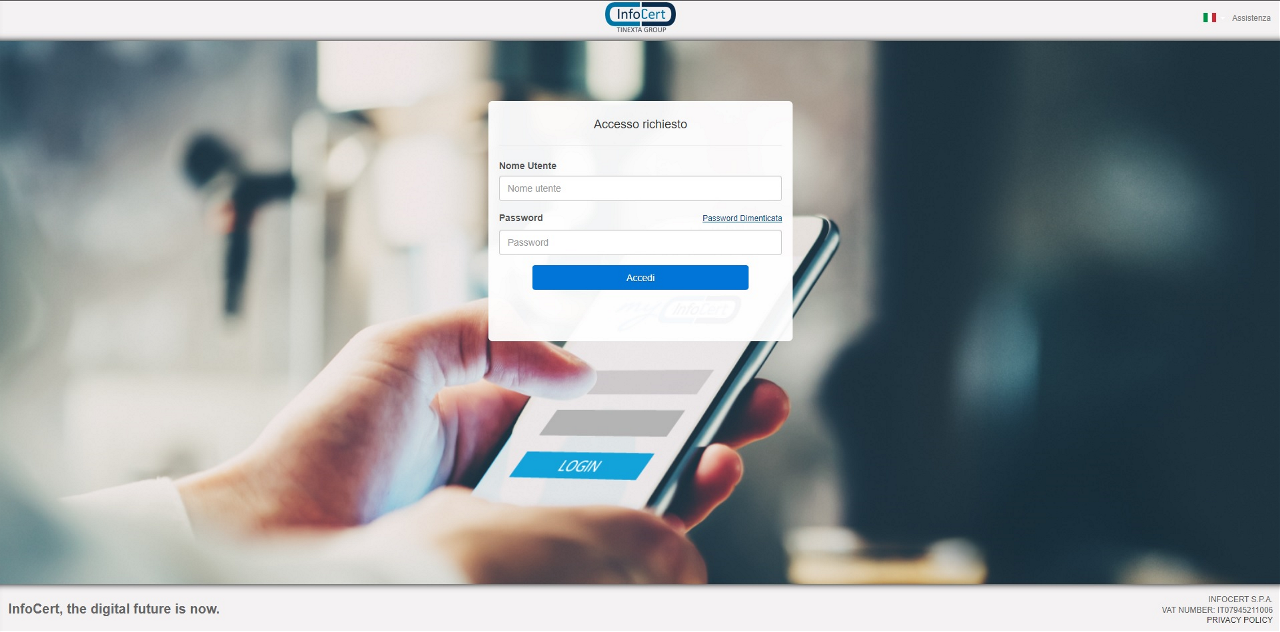
Una volta cliccato su “Avanti”, l’utente sarà reindirizzato alla home page della soluzione. Il click su “Password dimenticata” permetterà l’avvio della procedura di recupero della stessa.
Home Page
All’accesso, l’utente verrà accolto dalla schermata home.
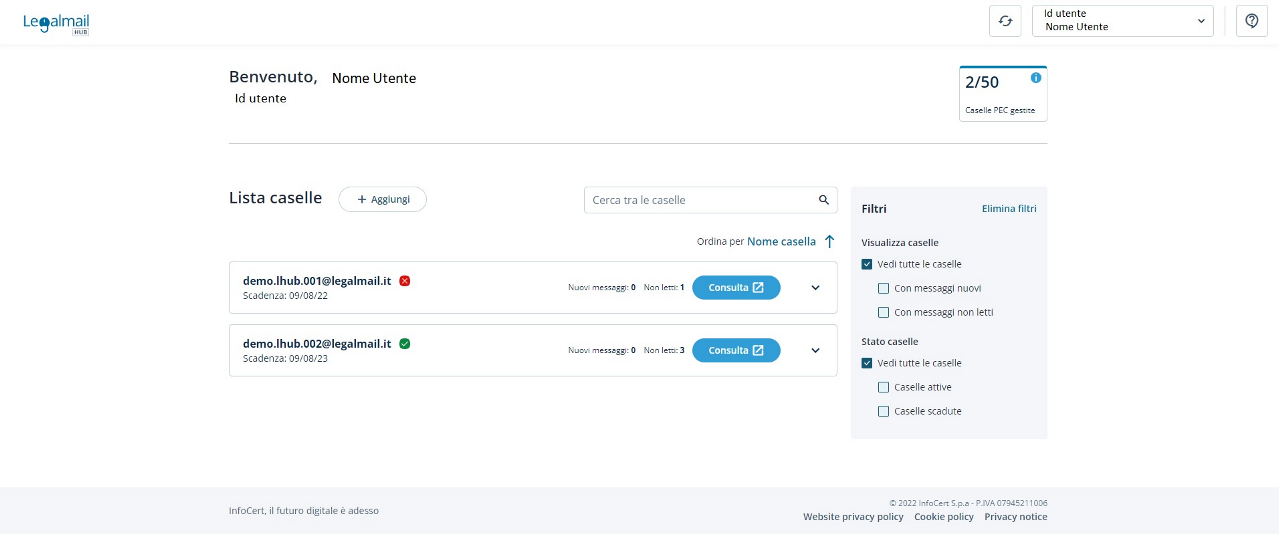
Come visibile nella figura precedente, la home page è così suddivisa:
Menù utente
Al menù utente di Legalmail Hub si accede facendo click sul box in alto a destra. Questo dà la possibilità all’utente di effettuale il logout dalla soluzione ovvero di accedere al menù “Il tuo account”.
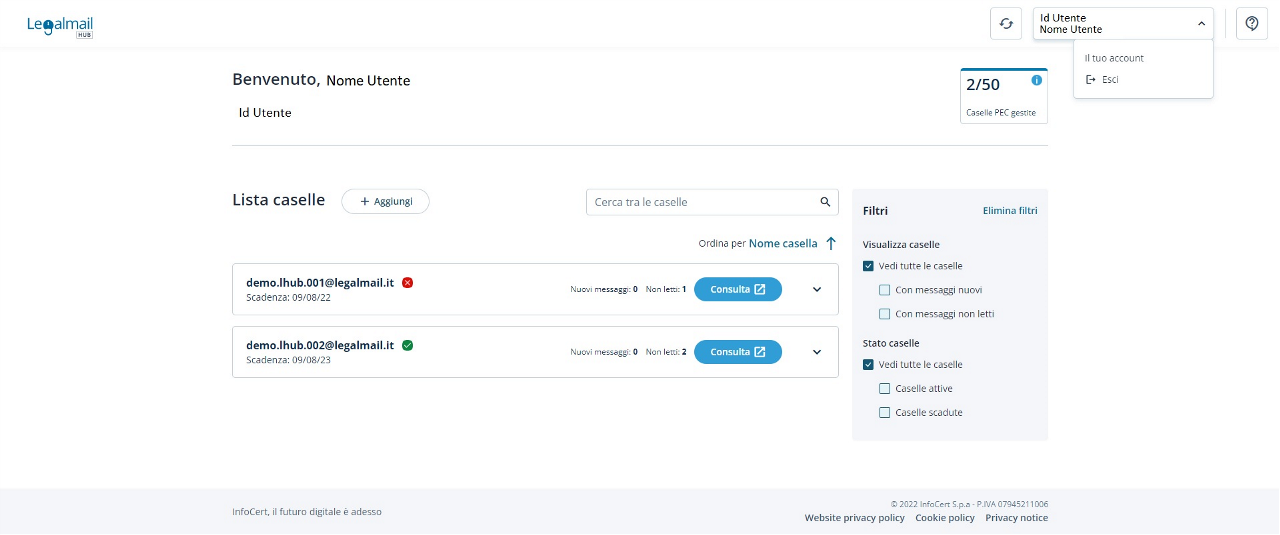
Il menù “Il tuo account” si apre in popup e dà, come si vedrà nei sottoparagrafi successivi, la possibilità di gestire e modificare le impostazioni relative all’account dell’utente loggato.
Dati personali
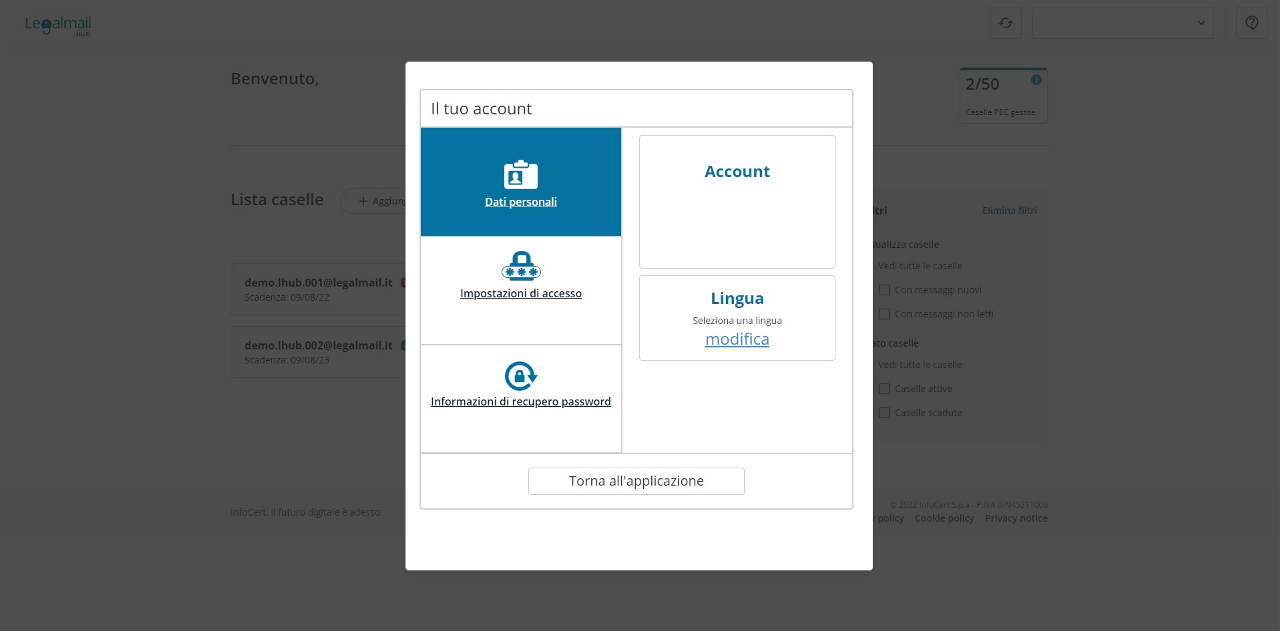
La schermata “Dati personali” permette di visualizzare la User Id dell’utente e di modificare la lingua della soluzione.
Per modificare la lingua, è sufficiente cliccare sulla voce “Modifica” che abiliterà un menù a tendina che permetterà la scelta della lingua tra: italiano, inglese, spagnolo, tedesco, francese, ungherese, polacco, portoghese e rumeno. La scelta sarà poi confermata con un click sul pulsante “Salva”.
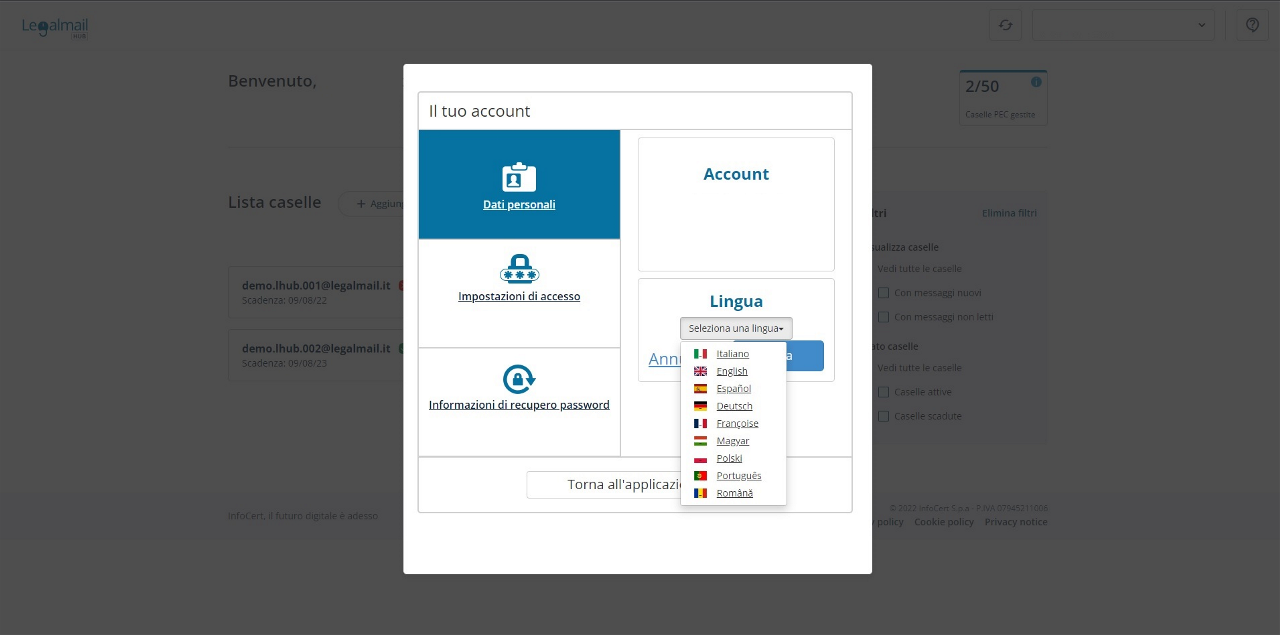
Impostazioni d'accesso
La schermata “Impostazioni di accesso” mostra il nome utente e l’indirizzo e-mail associati all’account, la User Id e la password oscurata.
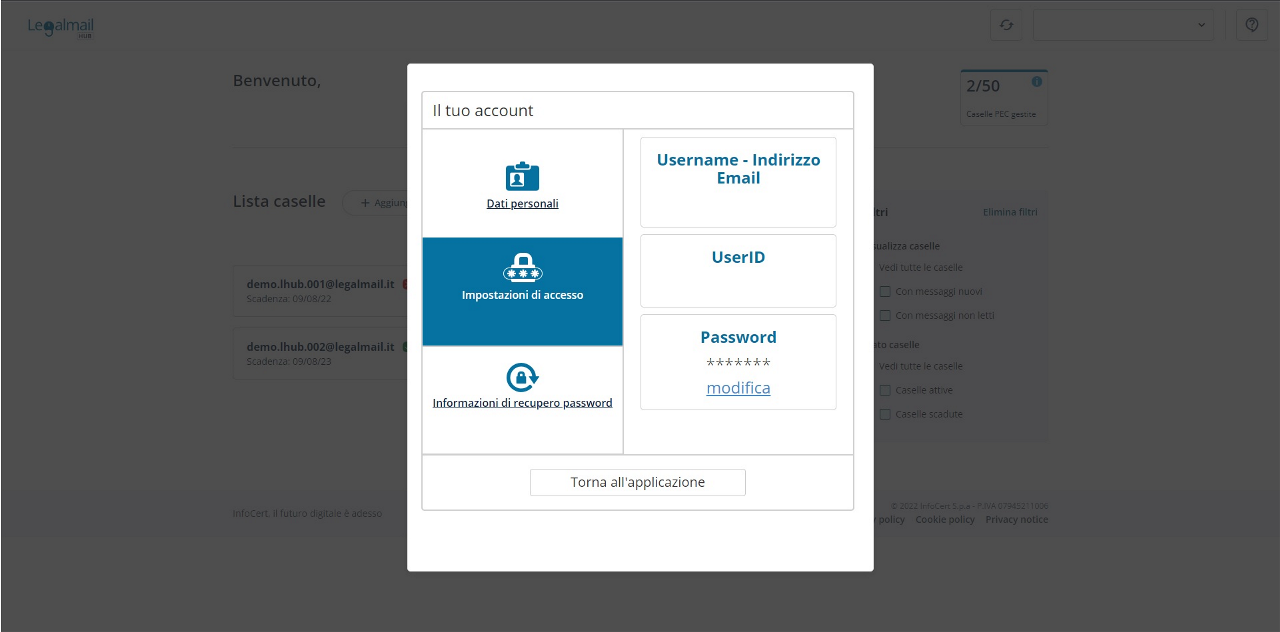
Modifica password
Per modificare la password d’accesso è sufficiente fare click su “Modifica”.
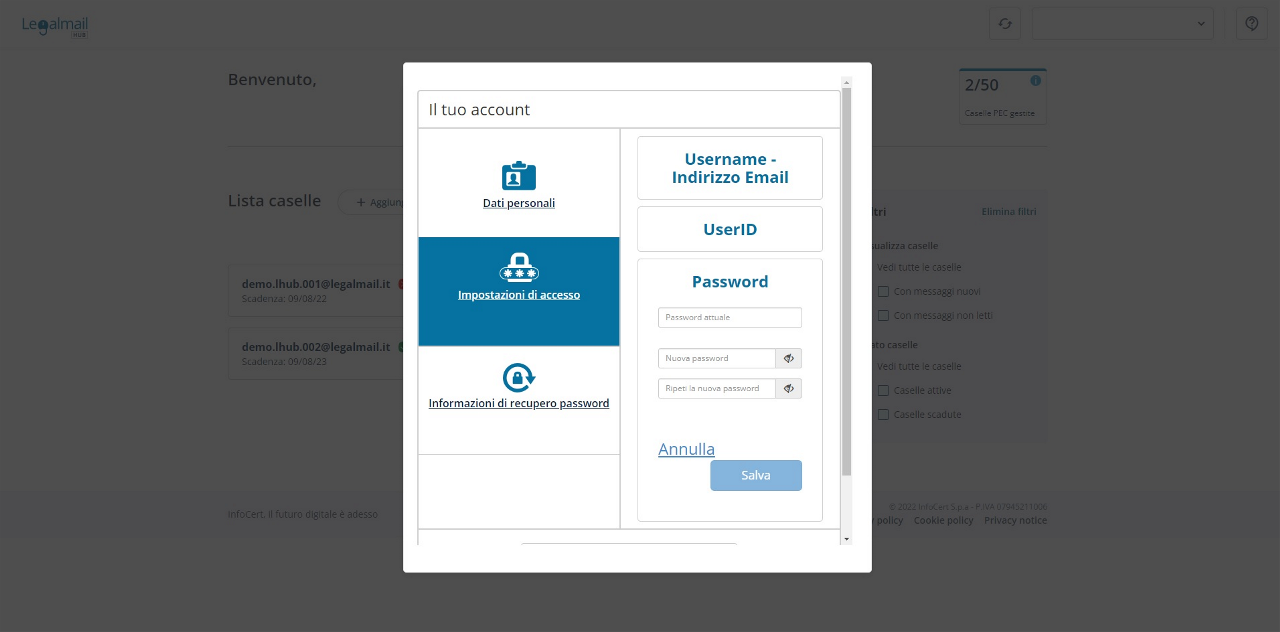
Sarà quindi necessario inserire la password attuale e inserire due volte la nuova password, la prima per definirla e la seconda per conferma, e fare click sul pulsante “Salva”.
Informazioni di recupero password
La schermata “Informazioni di recupero password” permette di configurare le opzioni per recuperare la password qualora questa venga smarrita e/o dimenticata. Da qui è possibile inserire un numero di cellulare
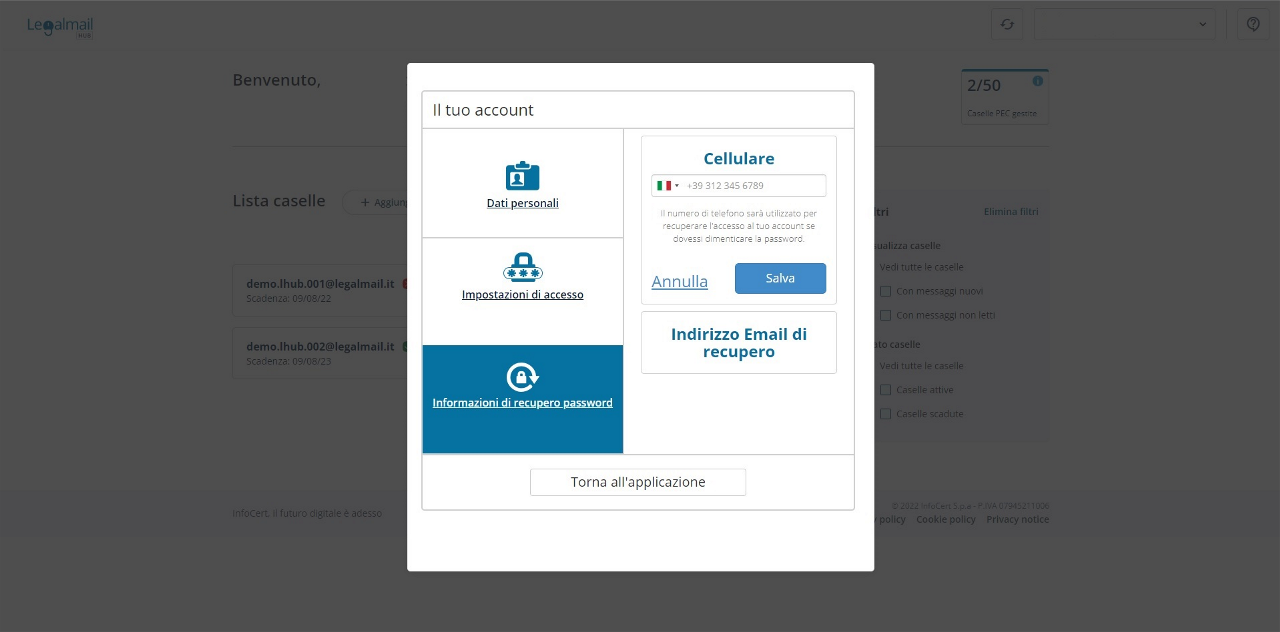
o un indirizzo e-mail di recupero.
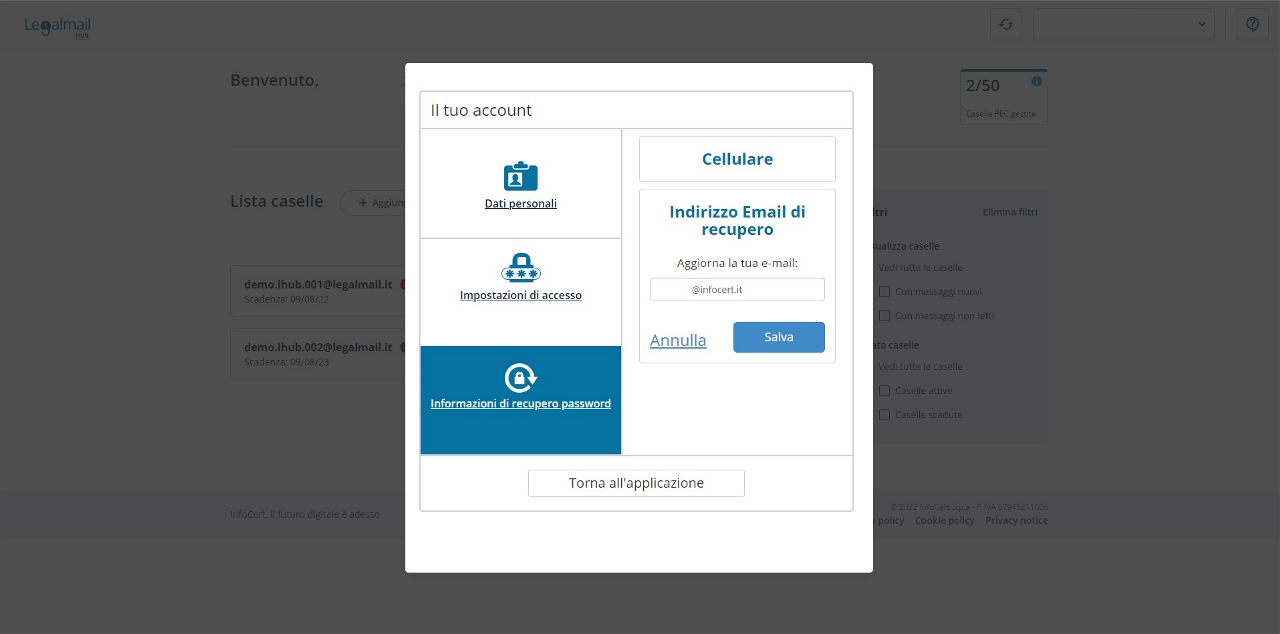
Help
Tramite questo menù è possibile accedere al sito ufficiale della guida, raggiungibile anche tramite il seguente link
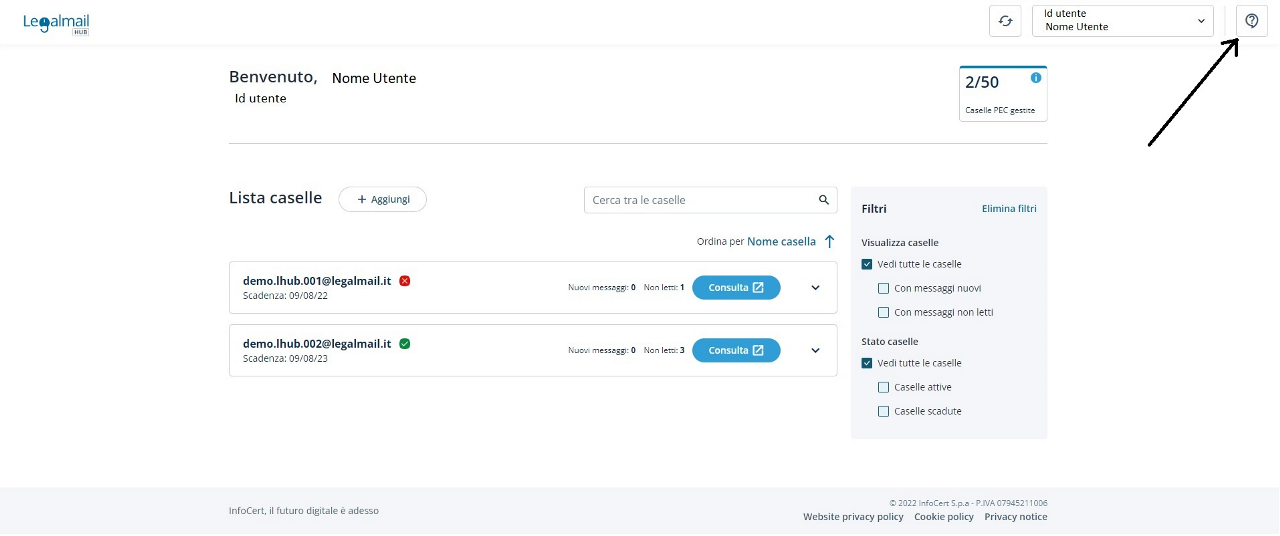
Versione mobile
La soluzione può essere utilizzata anche da dispositivo mobile e la grafica è la seguente.
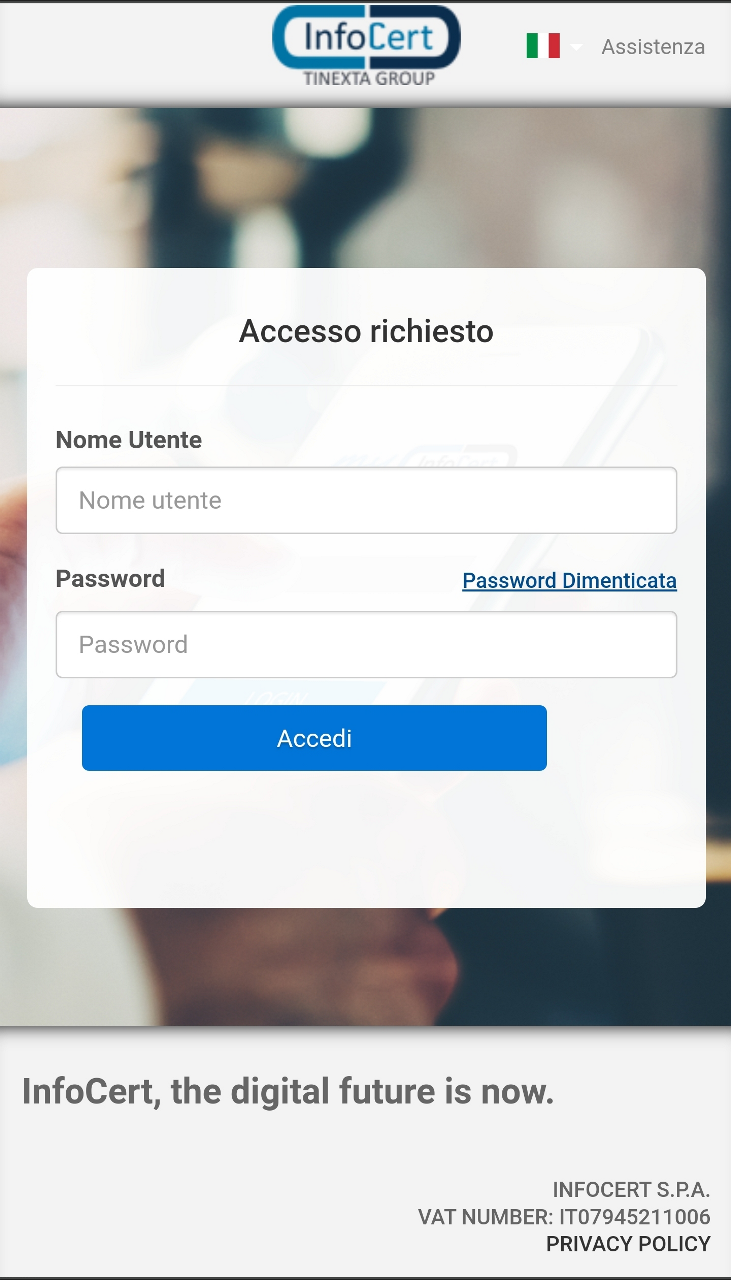
Come è possibile notare, la versione desktop e la versione mobile, mostrano un layout molto simile improntato sulla semplicità d’uso in base al dispositivo e orientato alla completezza delle informazioni reperibili.
Da questo momento in poi differenzieremo le due versioni solo nel caso in cui queste abbiano delle differenze sostanziali e non relegate al mero aspetto grafico.
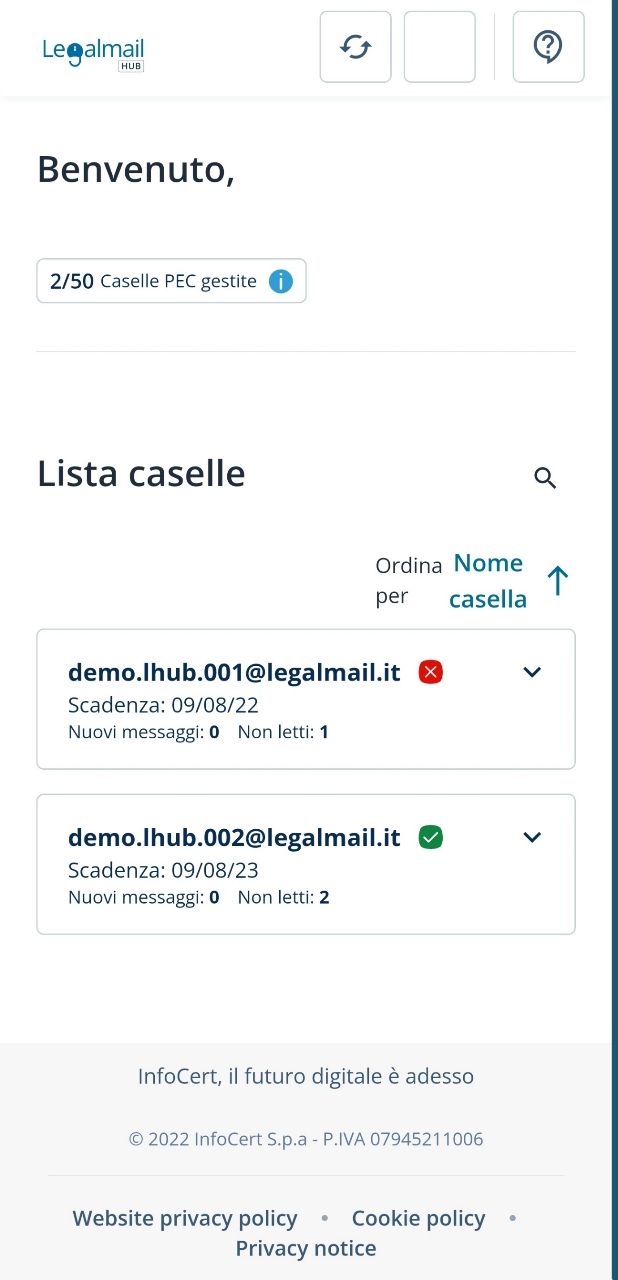
Come detto in apertura, la soluzione Legalmail Hub, nasce per presidiare e consultare più caselle Legalmail; pertanto, i seguenti paragrafi sono dedicati alla spiegazione delle funzioni della soluzione legate alla raccolta e gestione delle caselle.
Funzione aggiungi casella
La funzione “Aggiungi casella” è raggiungibile cliccando sulla voce “+ Aggiungi” presente in home page. Questa apre un menù in popup che permette l’aggiunta della casella.
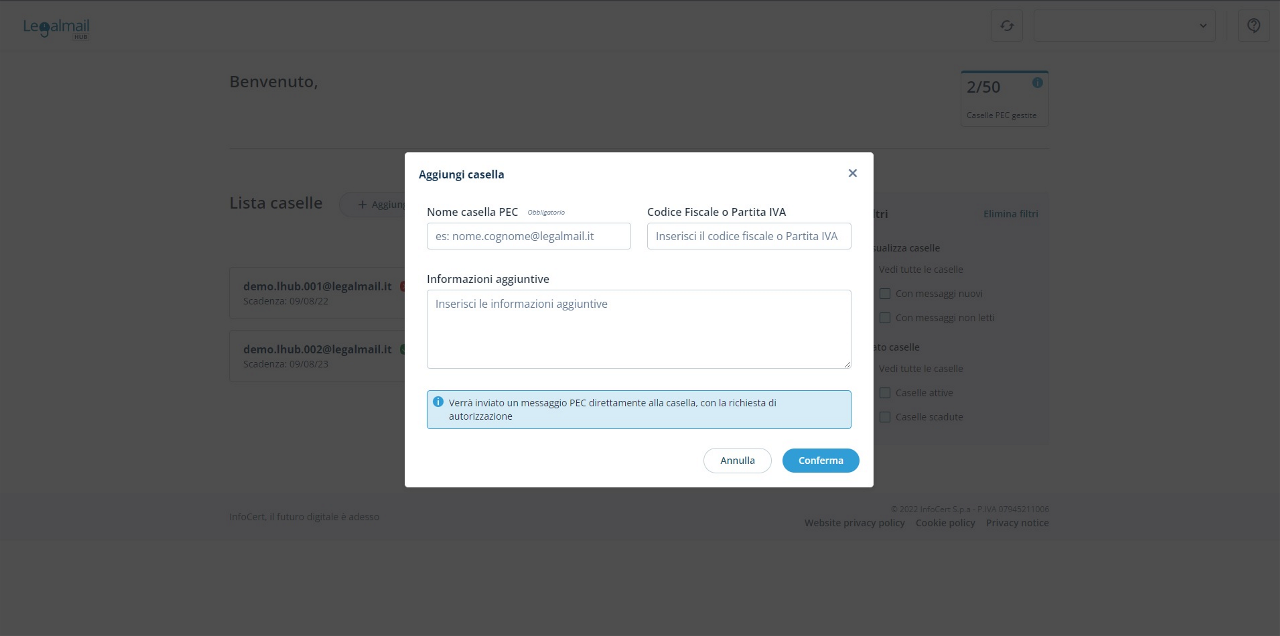
L’unico dato obbligatorio è l’indirizzo di e-mail PEC da inserire. Codice Fiscale o Partita IVA ed eventuali informazioni aggiuntive, sono utili all’utente fruitore della soluzione come strumento per avere ulteriori informazioni sul titolare della casella in questione, ma non obbligatorie.
L’utente la cui e-mail PEC è stata inserita nell’Hub, riceverà una notifica e una e-mail nella quale gli verrà richiesto il consenso all’inserimento in Hub.
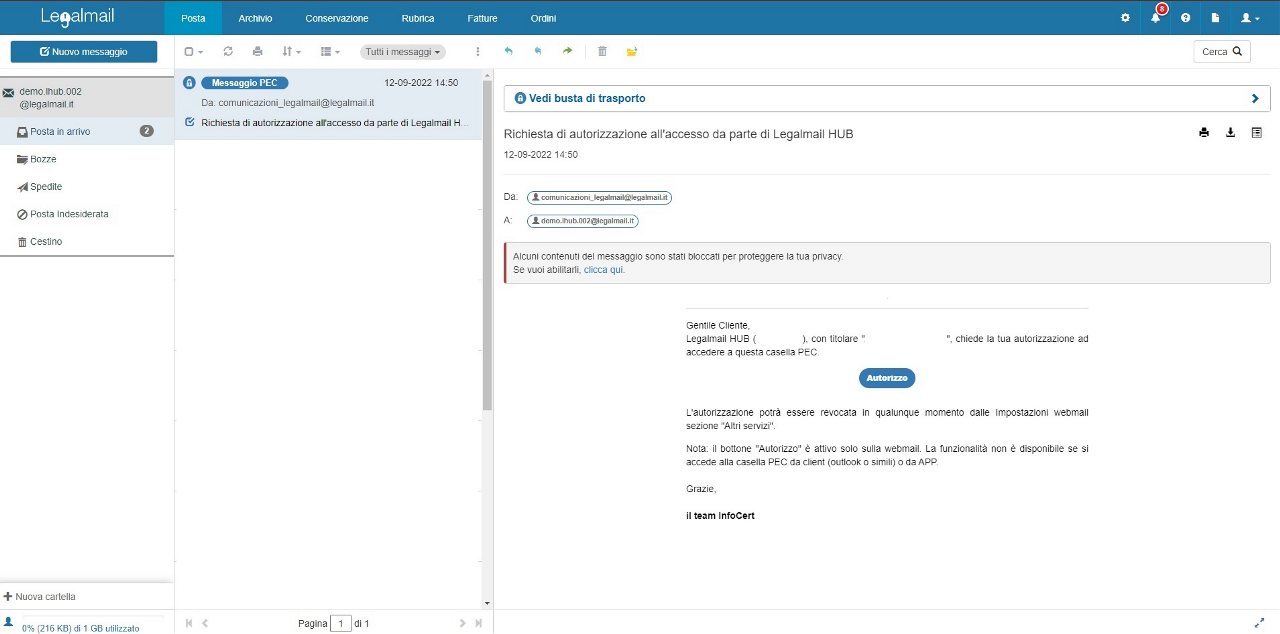
L’avvenuta autorizzazione farà sì che la casella possa essere visualizzata nella home dell’Hub. Una volta inserite, le caselle possono essere visualizzate in ordine alfabetico o alfabetico inverso.
Panoramica sulle caselle inserite
Una volta inserite le caselle desiderate, tramite la nostra soluzione è possibile avere una panoramica generale su di queste in home page. Facendo click sulla freccetta in alto a destra di ogni casella, si passerà alla visualizzazione estesa della stessa.

Da questa panoramica è possibile reperire le seguenti informazioni per qualunque casella inserita:
Viene data inoltre la possibilità di modificare le informazioni di ogni singola casella, attraverso il tasto “Modifica” e di eliminarle. Come si vede nella figura precedente, nella quale compaiono due caselle inserite a scopo dimostrativo, una delle due risulta scaduta. La soluzione dà la possibilità al gestore dell’Hub, tramite click sulla voce “Clicca qui per rinnovare”, di collegarsi al sito web di InfoCert e provvedere al rinnovo della stessa.
Modifica della casella
Per modificare le informazioni inserite basta aprire la visualizzazione estesa e cliccare su “Modifica”. Questo farà apparire un popup con una schermata, quasi identica a quella mostrata nella figura mostrata nella sezione dedicata all'aggiunta di una nuova casella, dalla quale si potrà provvedere alla modifica e/o inserimento per i campi del codice fiscale o partita IVA e per il campo delle informazioni aggiuntive. In nessun caso sarà possibile modificare l’indirizzo e-mail precedentemente creato.
Funzione filtra e ricerca
Filtra
La funzione filtri permette di scegliere in che modo visualizzare le caselle. È possibile visualizzare alternativamente o contemporaneamente tutte le caselle che abbiano i seguenti attributi:
Questi filtri possono essere combinati in tutti i modi e saranno attivati e disattivati cliccando sulla casella a sinistra dell’impostazione corrispondente. Selezionando la voce “Vedi tutte le caselle” o cliccando su “Elimina filtri”, si visualizzeranno tutte le caselle presenti nell’Hub.
Ricerca
Qualora sorga la necessità di ricercare manualmente una singola casella tra quelle presenti, è sufficiente scriverne il nome, o parte di esso, nell’apposito box chiamato “Cerca tra le caselle”, ricerca che sarà portata a termine cliccando sulla lente d’ingrandimento ovvero premendo il tasto “Invio” sulla tastiera.
Consultare le caselle collegate
Oltre a raccogliere in un unico contenitore varie caselle PEC, questa soluzione permette all’utente di avere facile accesso alle stesse. Per accedere è necessario fare click sul pulsante “Consulta” per essere reindirizzati alla casella prescelta.
Si aprirà quindi la pagina di Legalmail corrispondente alla casella e si avrà la possibilità di utilizzarla con le stesse modalità dell’utente titolare della stessa.
Per tornare indietro, sarà sufficiente cliccare sulla voce “Legalmail Hub” presente in alto a destra come evidenziato da un cerchio nero aggiunto a scopo esplicativo nella figura subito sotto.
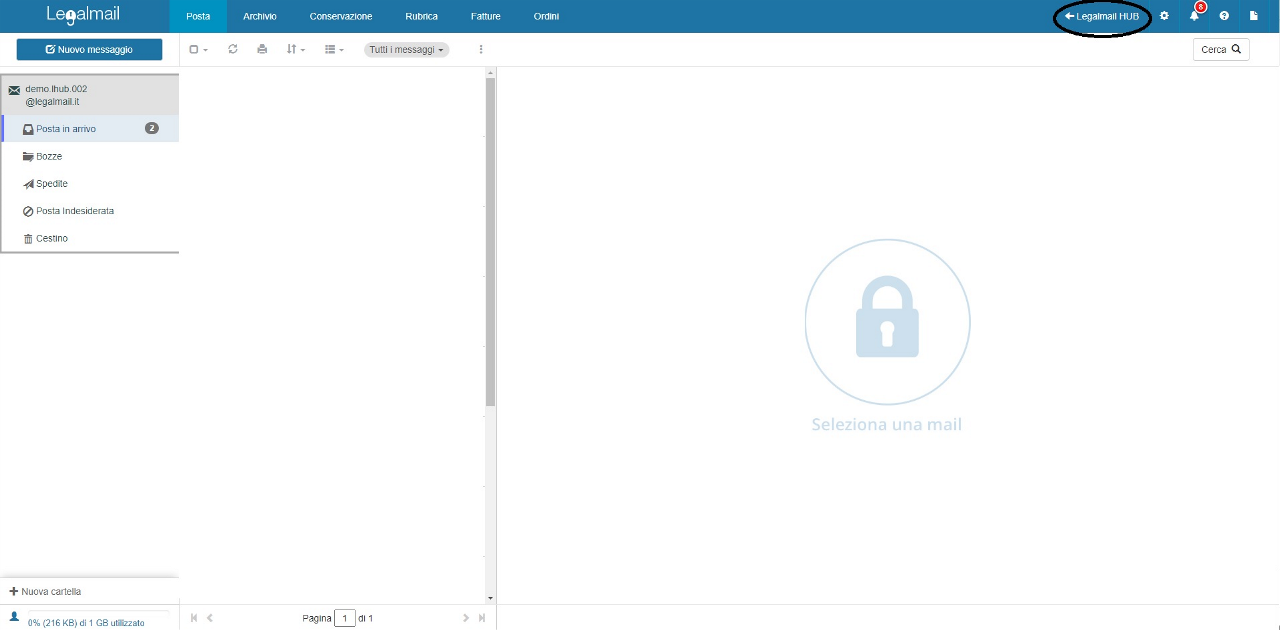
Eliminazione casella inserita
Eliminazione da Legalmail Hub
Per eliminare una casella dalla soluzione, sarà sufficiente utilizzare la visualizzazione estesa della casella desiderata, cliccare sulla voce “Elimina” per fare comparire il popup di conferma dell’eliminazione. Una volta cliccato nuovamente sul tasto “Elimina”, la casella sarà eliminata e l’utente riceverà una e-mail in cui sarà avvisato della rimozione da Legalmail Hub.
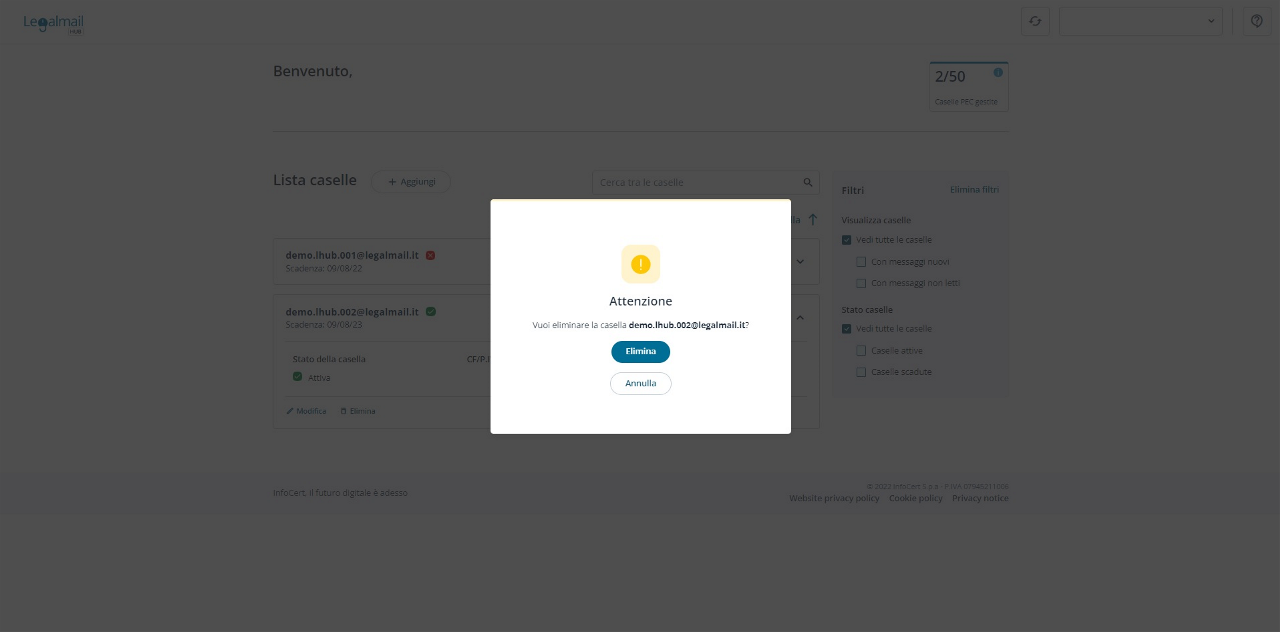
Eliminazione tramite webmail
L’utente titolare della casella PEC inserita in Legalmail Hub ha, in qualunque momento, la possibilità di scollegarla dalla soluzione. Per fare ciò, è sufficiente collegarsi alla propria casella su webmail e, tramite la scheda “Altri servizi” presente in impostazioni, cliccare sul riquadro rosso con l’icona del cestino sotto la voce “Azioni” e confermare la scelta.
Storico autorizzazioni
È inoltre possibile in ogni momento scaricare, sempre dalla stessa scheda, il file con lo storico delle autorizzazioni in formato .csv.
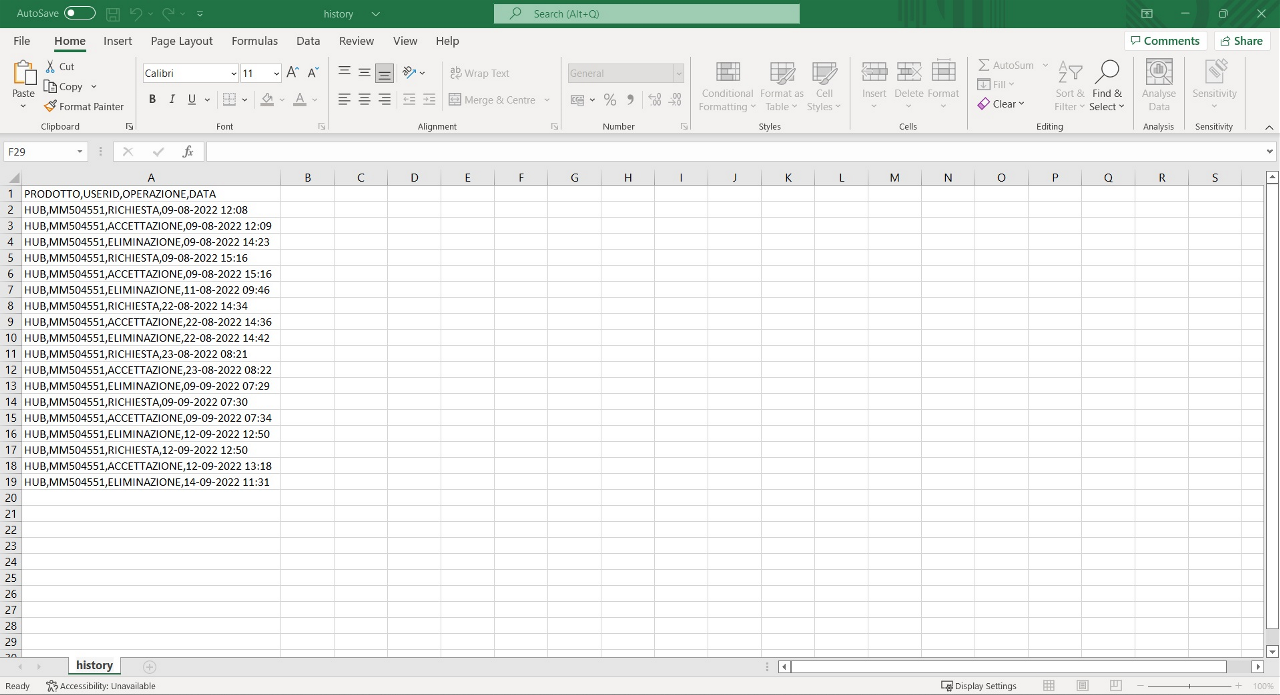
Conclusione
Vi ringraziamo per averci scelto e restiamo a vostra disposizione per qualunque richiesta.
